Sa mode na "default" sa operating system ng Windows, ang mga bintana ng mga folder at programa ay bukas sa isang nabawasan na form. Kung mayroong isang malaking halaga ng nilalaman, mas mahusay na buksan ang window na na-maximize. Ang mode ng pagpapakita ng full-screen ng window ng ilang mga programa at folder sa Windows ay karaniwang naaalala ng system. Mayroong maraming mga paraan upang paganahin ang pinalawak na mode.
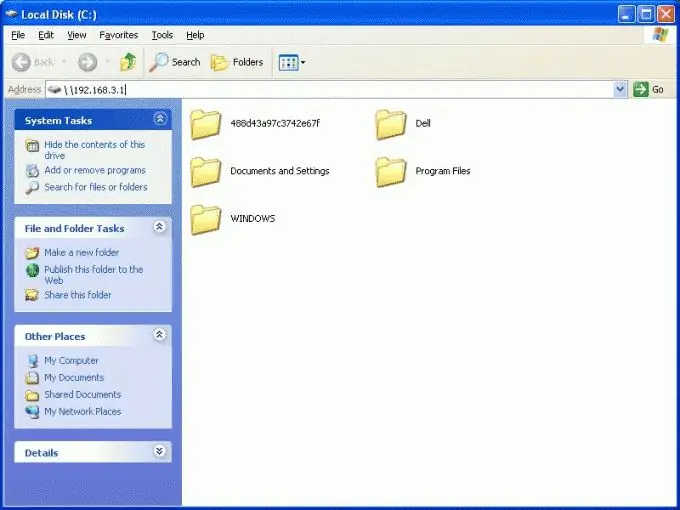
Kailangan iyon
Pangunahing kasanayan sa personal na computer
Panuto
Hakbang 1
Ang unang paraan upang mapalawak ang isang application o folder sa buong screen ay mag-click nang isang beses gamit ang kaliwang pindutan ng mouse sa icon na "Palawakin" na matatagpuan sa kanang sulok sa itaas ng window. Karaniwang matatagpuan ang icon na ito sa pagitan ng mga pindutang "I-minimize" at "Isara". Pagkatapos ng pag-click dito, ang programa o folder ay magbubukas sa buong screen.
Hakbang 2
Upang maipatupad ang pangalawang pamamaraan, i-hover lamang ang mouse cursor sa header (pinakamataas na bahagi) ng programa o folder at mag-double click dito gamit ang kaliwang pindutan ng mouse. Agad na lilipat ang window sa mode ng pagpapakita ng buong screen.
Hakbang 3
Ang isa pang pagpipilian sa pagpapatupad ay ang mga sumusunod:
- tawagan ang Taskbar (na naglalaman ng menu na "Start") at hanapin dito ang isang programa o folder na folder;
- Mag-right click sa isang programa o folder na tab;
- sa lilitaw na menu, piliin ang linya na "Palawakin". Magbubukas ang window sa buong screen.






